أفضل 10 مشغلات IPTV لنظام التشغيل Windows 10 و 8 و 7 في عام 2022
نشرت: 2019-06-26هل تحب بث برامجك التلفزيونية وأفلامك المفضلة عبر الإنترنت؟ إذا كانت الإجابة بنعم ، فيمكن أن يكون الاشتراك في IPTV الشهير لنظام التشغيل Windows 10 اختيارًا حكيمًا! ولكن قبل الخوض في أفضل مشغلات IPTV لنظام التشغيل Windows 10 (2022) ، دعنا نفهم أولاً ما هو IPTV؟ & لماذا تحتاج واحد؟
ما هو مشغل IPTV؟
IPTV اختصار لـ (Internet Protocol Television) هو تطبيق / خدمة مخصصة تتيح للمستخدمين تشغيل أجهزتهم لمجموعة متنوعة من محتوى الوسائط المتعددة عبر شبكات بروتوكول الإنترنت. يمكن للأفراد شراء اشتراكات IPTV ومشاهدة جميع قنوات التلفزيون والفيديو المباشر وخدمات الفيديو عند الطلب (VOD) في أي وقت عبر أجهزة مختلفة ، بما في ذلك أجهزة الكمبيوتر المكتبية وأجهزة الكمبيوتر المحمولة و Android و iPhone و iPad و Tablet والمزيد باستخدام IPTV مشغل للويندوز.
لماذا تحتاج إلى IPTV؟
نظرًا لأن شبكات البث / الكبل على وشك الانقراض تقريبًا ، فإن IPTV أحدث ثورة في الطريقة التي يشاهد بها الناس التلفزيون. لا يتطلب دعمًا تقليديًا للهوائيات أو أطباق الأقمار الصناعية أو كابلات الألياف الضوئية لقنوات البث. توفر مشغلات IPTV الوصول إلى مكتبة ضخمة من خدمات التلفزيون الرقمي والمحتويات الأخرى التي يتم بثها عبر شبكة بروتوكول الإنترنت. يمكنك ببساطة تسجيل البرامج التلفزيونية ومشاهدتها لاحقًا.
يمكن لمشغل IPTV الرائع تقديم تجربة رائعة أثناء مشاهدة التلفزيون مباشرة من جهاز كمبيوتر سطح المكتب. ستتمكن من تعزيز تجربة الترفيه الخاصة بك أثناء مشاهدة برامجك المفضلة ، والقنوات الرياضية ، والأفلام ، والفيديو عند الطلب ، وغير ذلك الكثير.
تنسيقات IPTV - نظرة عامة موجزة عن كيفية عمل IPTV؟
عندما تستخدم مشغل IPTV عبر الإنترنت على جهاز الكمبيوتر الشخصي الذي يعمل بنظام Windows ، فأنت تحتاج فقط إلى التسجيل للحصول على الخدمة وستكون قادرًا على دفق ما تريد وأينما تريد. تحتوي خدمة IPTV بشكل أساسي على ثلاثة تنسيقات -
- فيديو عند الطلب (VoD) : يتيح لك دفق محتوى فيديو غير محدود. على سبيل المثال: Netflix
- الوسائط المتغيرة بمرور الوقت: إنها تشبه VoD تقريبًا ولكن محتوى الفيديو متاح لفترة محدودة ، على سبيل المثال: BBC iPlayer
- البث التلفزيوني المباشر عبر الإنترنت : يمكن استخدام هذا التنسيق لبث الأحداث المباشرة. لنفترض ، إذا كنت ترغب في بث لعبة كرة القدم المباشرة ، فإن Live IPTV هو الشيء الذي تفضله.
اقرأ أيضًا: كيفية تثبيت تطبيقات Android وتشغيلها على جهاز كمبيوتر يعمل بنظام Windows 10؟
أفضل 10 مشغلات IPTV لنظام التشغيل Windows 10 و 8 و 7 في عام 2022 (مجاني ومدفوع)
قائمة المحتويات
- 1. MyIpTV
- 2. مشغل الميديا VLC
- 3. كودي
- 4. مشغل التلفزيون
- 5. تلفزيون بسيط
- 6. GSE SMART IPTV
- 7. بلكس
- 8. IPTV Smarters Pro
- 9. ProgDVB / ProgTV
- 10. IPTV
- الأسئلة المتداولة: أفضل مشغلات IPTV لأجهزة الكمبيوتر التي تعمل بنظام Windows 10 (2022)
دون مزيد من اللغط ، دعنا نناقش أفضل مشغل IPTV لأجهزة الكمبيوتر / أجهزة الكمبيوتر المحمولة التي تعمل بنظام Windows 10 (2022)!
| أعلى 5 توصيات | يسلط الضوء | التوافق | السعر | التحميل الان |
|---|---|---|---|---|
| MyIPTV |
| ويندوز وأندرويد | مجاني (مشتريات داخل التطبيق) | أحضره هنا |
| مشغل الميديا VLC |
| Windows و Mac و Android و iOS
| حر | أحضره هنا |
| كودي |
| Windows و Mac و Android و iOS و Linux والمزيد | تبدأ من 5 دولارات شهريًا | أحضره هنا |
| TVPlayer |
| Windows و Mac و Chromecast و Android و iOS والمزيد | مجانًا / 9.99 دولارات شهريًا | أحضره هنا |
| تلفزيون بسيط |
| Windows 10 و 8 و 7 و Vista | حر | أحضره هنا |
ملاحظة: على الرغم من أن هذه بعضًا من أفضل مشغلات IPTV التي تعمل بنظام التشغيل Windows 10 ، إلا أنه يمكنك اختيار نوافذ مشغل IPTV بناءً على احتياجاتك ورغبتك. |
1. MyIpTV
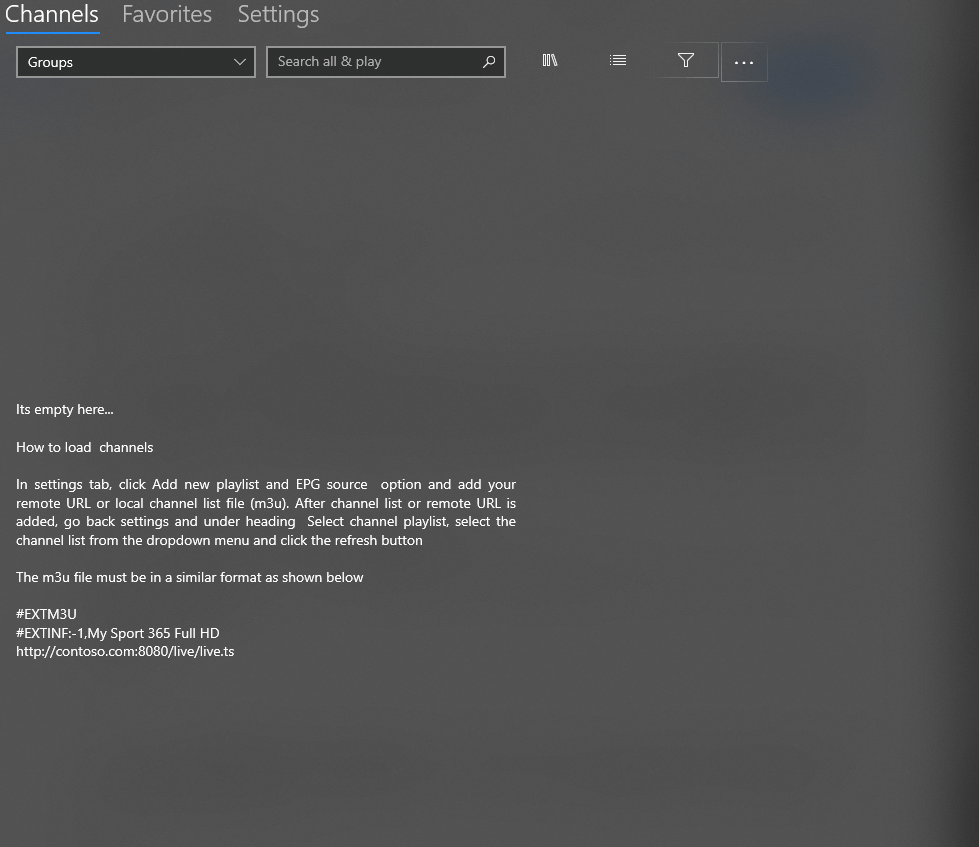
من المحتمل أن يكون MyIPTV هو أفضل مشغل IPTV لنظام التشغيل Windows 10 ، وهو متاح بسهولة على متجر Microsoft مجانًا ويتيح لك تشغيل البرامج التلفزيونية ومقاطع الفيديو الحية عبر قوائم تشغيل m3u بسهولة ويسر. لديه واجهة سهلة الاستخدام.
خطوات:
- اذهب للاعدادات
- أضف قائمة تشغيل جديدة ومصدر دليل البرامج الإلكتروني
- أضف قائمة القنوات المحلية (قائمة تشغيل m3u) أو أي عنوان URL بعيد
- ارجع إلى "الإعدادات"
- حدد قائمة تشغيل القناة واضغط على زر التحديث.
أحضره هنا
أبرز الملامح: MyIPTV
- واجهة بسيطة ومباشرة.
- يأتي مع دعم EPG المدمج والمفضلات
- طن من خيارات تصفية القنوات لنقدم لك أفضل تجربة على الإطلاق.
أسباب الحصول على MyIPTV:
|
2. مشغل الميديا VLC
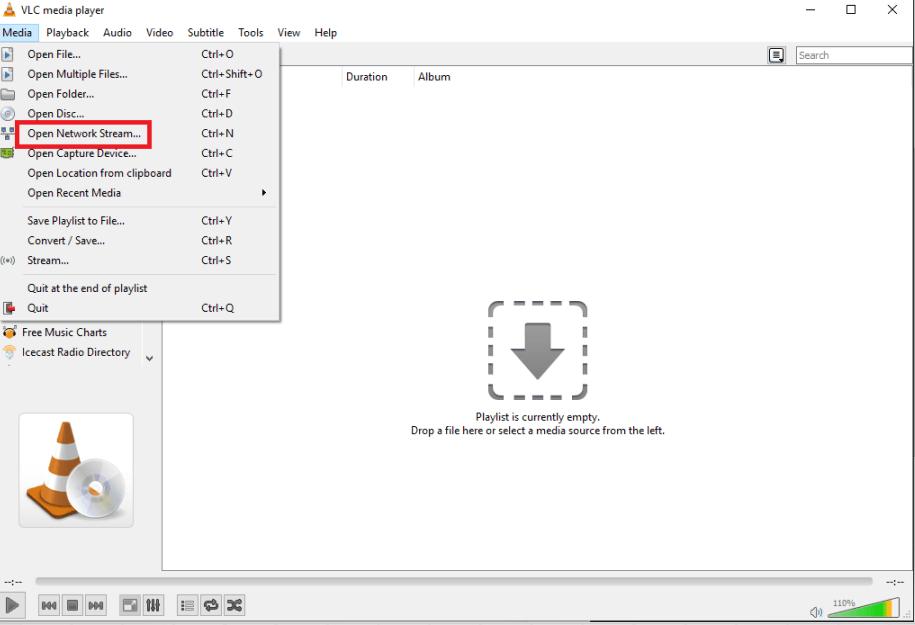
يعد VLC Media Player أحد مشغلات IPTV المشهود لها على نطاق واسع لنظام التشغيل Windows 10 والذي لا يسمح لك فقط بتشغيل الوسائط المحلية الخاصة بك ولكن حتى محتويات IPTV باستخدام ملفات m3u. اتبع المسار أدناه للبث المباشر لمحتوى IPTC.
خطوات:
- افتح مشغل وسائط VLC
- اذهب إلى ميديا
- من القائمة المنسدلة التي تفتح ، حدد Open Network Stream
- لصق قائمة التشغيل m3U
أحضره هنا
أبرز الملامح: VLC Media Player
- أفضل مشغل IPTV مفتوح المصدر لنظام التشغيل Windows 10 بواجهة سهلة الاستخدام.
- لديه العديد من الرموز المضمنة.
- بالإضافة إلى تشغيل الأقراص المضغوطة وأقراص DVD ، يمكنه تشغيل أقراص DVD المشفرة باستخدام مكتبة فك تشفير DVD المدمجة.
- يتيح لك دعم ملف M3U بث برامجك المفضلة دون أي عوائق.
أسباب الحصول على VLC Media Player:
|
3. كودي

يعد Kodi من أفضل مشغلات IPTV لنظام التشغيل Windows 10 ، وهو مشغل IPTV للكمبيوتر الذي يتيح لك تشغيل الوسائط المحلية وكذلك القنوات الرقمية الحية ومقاطع الفيديو عند الطلب (VoD).
من المهم ملاحظة أن هناك العديد من الوظائف الإضافية لجهات خارجية متاحة لـ Kodi ولكن هناك بعض الوظائف الإضافية التي لا يُسمح باستخدامها بشكل قانوني. لذلك ، يجب عليك أولاً استعراض الوظيفة الإضافية جيدًا قبل تثبيتها على جهاز الكمبيوتر الخاص بك. يمكنك أيضًا الاختيار من بين بعض أفضل خدمات VPN للبقاء مجهول الهوية وحماية خصوصيتك.
خطوات:
لدفق المحتوى باستخدام Kodi:
- بعد فتح تطبيق Kodi ، انقر فوق "تلفزيون أو راديو"
- أدخل الرابط.
أحضره هنا
بينما كانت هذه بعضًا من أفضل مشغلات IPTV لنظام التشغيل Windows 10 ، فقد ترغب أيضًا في التحقق من بعض أفضل تطبيقات مشغل IPTV لجهاز Android أو iOS الخاص بك أيضًا.
يسلط الضوء على: Kodi
- يدعم عدد لا يحصى من الإضافات والمكونات الإضافية.
- يسمح للمستخدمين بمشاهدة الأفلام سواء عبر الإنترنت أو في وضع عدم الاتصال.
- يساعد في إدارة ملفات الوسائط المحلية الخاصة بك بشكل صحيح.
أسباب الحصول على Kodi:
اقرأ أيضًا: Kodi لا يعمل؟ ' استخدم هذه النصائح الأفضل لفرزها |
4. مشغل التلفزيون

يعد TVPlayer واحدًا من أفضل مشغلات IPTV لأجهزة الكمبيوتر التي تعمل بنظام Windows 10 والتي يمكنك استخدامها في عام 2022. إنه مشغل IPTV مجاني للكمبيوتر الشخصي يتيح لك دفق القنوات التلفزيونية والمسلسلات والأفلام عبر الإنترنت وحتى الاستماع إلى الراديو. يحتوي التطبيق على واجهة جذابة وبديهية تجعله خيارًا مناسبًا لكل من المستخدمين المبتدئين والمتقدمين. يمكنك إنشاء قائمة تشغيل وفقًا لتفضيلاتك وتأمينها لاستخدامها لاحقًا.
خطوات:
- افتح التطبيق.
- الصق عنوان URL لقائمة تشغيل m3u.
- بمجرد ظهور جميع القنوات ، ابدأ بترفيه غير محدود!
أبرز الملامح: TVPlayer

- القدرة على بث القنوات التلفزيونية الحية والعروض وماراثون الأفلام والمزيد.
- قم بإنشاء قائمة تشغيل M3U مخصصة لمشاهدة المحتوى المباشر.
يتيح لك مشاهدة عدد كبير من الأفلام والعروض والتلفزيون المباشر مجانًا.
أسباب الحصول على مشغل تليفزيوني مجاني:
|
5. تلفزيون بسيط
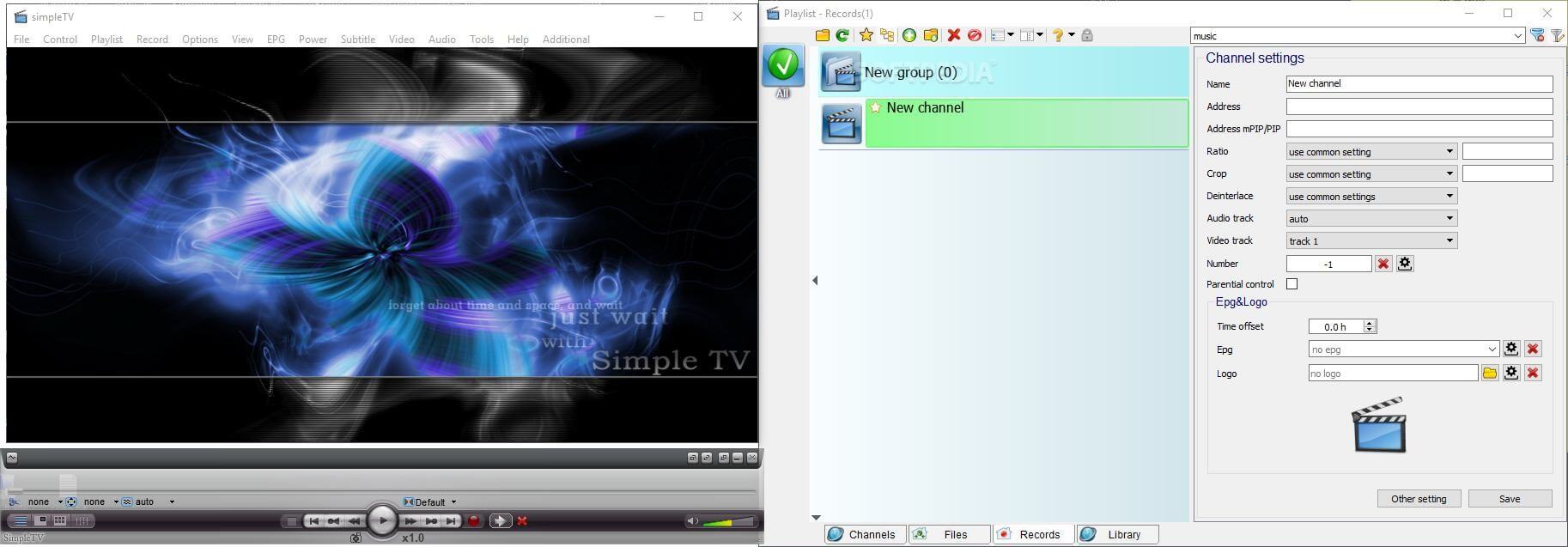
ما يجعل Simple TV أحد أفضل مشغلات IPTV لنظام التشغيل Windows 10 هو حقيقة أنه مشغل محمول. مما يعني أنه لا يتم تحديث الإدخالات الجديدة في سجل Windows أو حتى قائمة ابدأ دون موافقتك المسبقة. باستخدام Simple TV ، يمكنك تخصيص كل إدخال يتم عرضه في النافذة الرئيسية. هذا يجعل تصفح القنوات أسهل.
أبرز الملامح: تلفزيون بسيط
- يسمح للمستخدمين بتصحيح السطوع والحجم وغير ذلك.
- يدعم تنزيل قائمة التشغيل التي أنشأها مستخدم آخر.
- دعنا تنغمس في ألحان قنوات الراديو.
أسباب شراء Simple TV:
|
6. GSE SMART IPTV
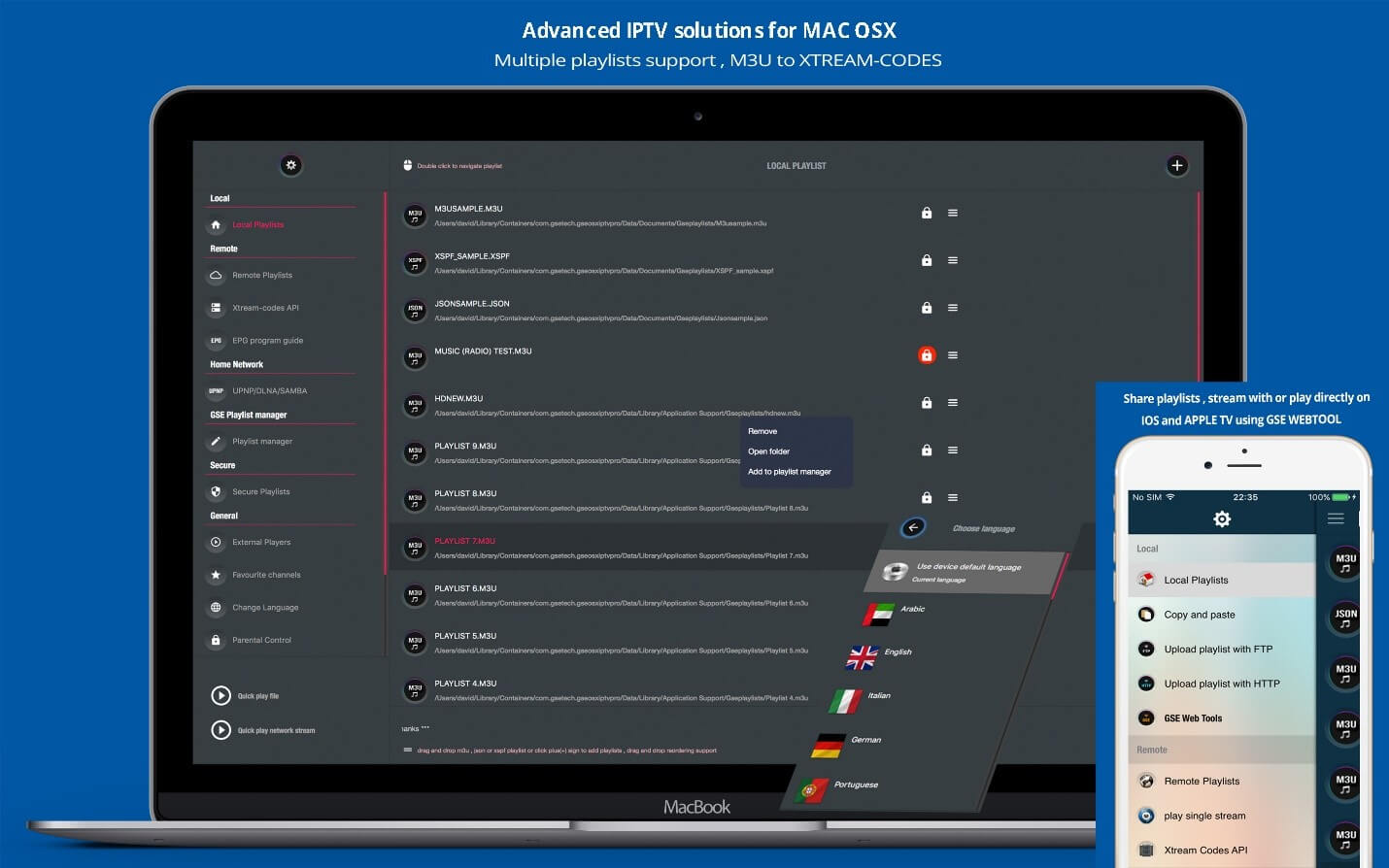
قد لا يكون هذا مشغل IPTV مخصصًا لنظام التشغيل Windows 10. ومع ذلك ، نظرًا لأنه تطبيق أداة رائع لنظامي التشغيل Android و iOS ، يمكنك الحصول عليه على جهاز الكمبيوتر الشخصي الذي يعمل بنظام Windows أيضًا. إذا كنت تتساءل كيف؟ يمكنك الاختيار من بين العديد من برامج محاكاة Android. اختيارنا المفضل هو Blue Stacks emulator.
خطوات:
- قم بتنزيل وإطلاق محاكي Blue Stacks وقم بتسجيل الدخول
- افتح الآن متجر Google Play ، وابحث عن GSE SMART IPTV وقم بتثبيته
- أضف قائمة التشغيل وعنوان URL
أبرز الملامح: GSE SMART IPTV
- يمكنك استخدام GSE SMART IPTV بدعم من المحاكيات على أي جهاز.
- متوافق للغاية مع جميع أنواع تنسيقات ملفات الفيديو تقريبًا.
- يجلب وظائف سريعة الاستجابة لتقسيم المحتوى وفقًا لحجم الشاشة.
أسباب الحصول على GSE SMART IPTV:
|
7. بلكس
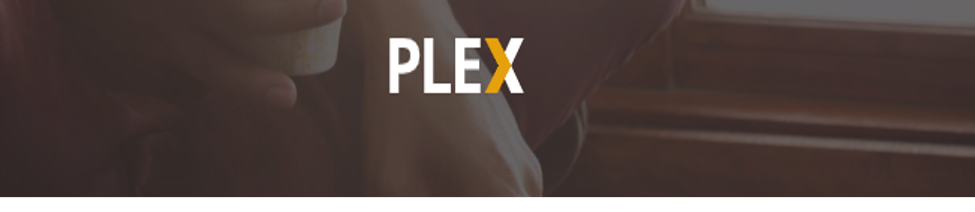
بالنسبة إلى دفق الفيديو الذكي ، يعد Plex أحد أفضل مشغلات IPTV التي يجب عليك التفكير فيها بالتأكيد. لديه القدرة على تحويل ترميز أي ملف وسائط تقريبًا بحيث يكون التحميل بطيئًا وأقل تخزينًا مؤقتًا. هذا يضيف بالفعل إلى تجربة المستخدم.
خطوات:
- قم بتثبيت قناة Cigaras IPTV وتحت عنوان المحتوى عبر الإنترنت ، حدد القنوات
- بعد ذلك ، حدد موقع ملحق IPTV وانقر فوقه وحوم المؤشر على الإعدادات (رمز الترس) وانقر فوقه
- ضمن عرض إعدادات قائمة التشغيل ، الصق عنوان URL لملف IPTV .m3u الخاص بك وانقر فوق الزر حفظ
- انظر الآن إلى قسم عرض قائمة التشغيل وابحث عن القنوات التلفزيونية أو مجموعة القنوات المتاحة
- حدد القناة التي تريدها وأنت على ما يرام!
أحضره هنا
يسلط الضوء على: Plex
- واجهة رائعة مع قدرة تحويل ممتازة.
- يدعم أيضًا دفق محتوى 4K ، والذي لا يزال يفتقر إليه بعض مشغلات IPTV.
- اضبط جودة البث والإعدادات الأخرى بسهولة وفقًا لتفضيلاتك.
أسباب الحصول على Plex:
|
8. IPTV Smarters Pro
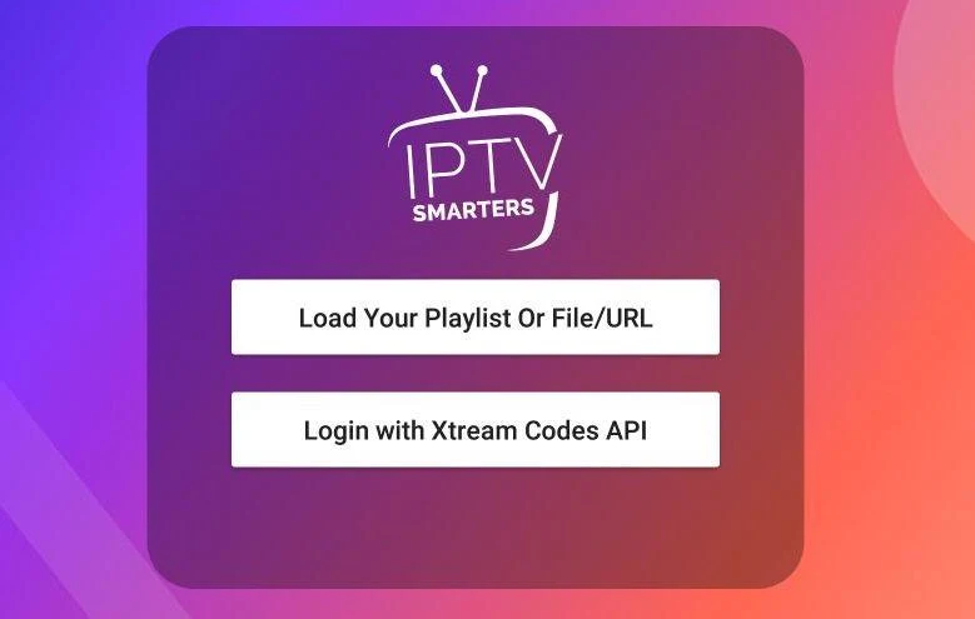
على الرغم من أن التطبيق مخصص لأجهزة iOS و Android ، إلا أنه يمكن أيضًا استخدامه على Windows وكذلك باستخدام محاكيات Android. هذا هو السبب في أن IPTV Smarters Pro هو أيضًا أحد أفضل مشغلات IPTV لنظام التشغيل Windows 10 أيضًا.
خطوات:
- قم بتنزيل Bluestacks أو أي محاكي Android باتباع هذه الخطوات
- بمجرد الانتهاء من العملية الكاملة ، انقر فوق رمز متجر Play الذي سيطلق متجر Google Play من أجلك
- ابحث الآن عن IPTV Smarters Pro في شريط البحث
- تمامًا كما تفعل في التطبيق ، الصق ملف URL / قائمة التشغيل
أبرز الملامح: IPTV Smarters Pro
- يدعم تقريبًا جميع أنواع تنسيقات الفيديو ، بما في ذلك 4K.
- يسمح لك بتسجيل البث التلفزيوني المباشر. مفيد للمشاهدة لاحقًا!
- التوافق العالي مع أجهزة Android و iOS أيضًا.
أسباب الحصول على IPTV Smarters Pro:
|
9. ProgDVB / ProgTV

سواء كنت تستمع إلى قنوات الراديو عبر الإنترنت أو تشاهد القنوات التلفزيونية الرقمية ، فإن ProgDVB / ProgTV هي منصة واحدة يجب البحث عنها. إنه مشغل IPTV قوي لنظام التشغيل Windows 10 يدعم البيانات من مصادر مختلفة -
خطوات:
- في تطبيق القائمة الرئيسية ، حدد مصادر التلفزيون
- الآن ، انقر فوق عميل IPTV
- أدخل عنوان URL .m3U في مربع النص ضمن قائمة التشغيل
- ارجع إلى القائمة الرئيسية وانقر على قائمة القنوات
ستظهر الآن قنواتك المحددة ويمكنك بدء البث باستخدام خدمة IPTV هذه.
أحضره هنا
يسلط الضوء على: ProgDVB / ProgTV
- مشغل عالمي للاستمتاع بمحتويات IPTV دون أي متاعب.
- استخدم ProgDVB / ProgTV لالتقاط محطات التلفزيون والراديو.
- يدعم أكثر من 45 تنسيق فيديو بالإضافة إلى 5 تنسيقات دفق.
أسباب الحصول على ProgDVB / ProgTV:
|
10. IPTV
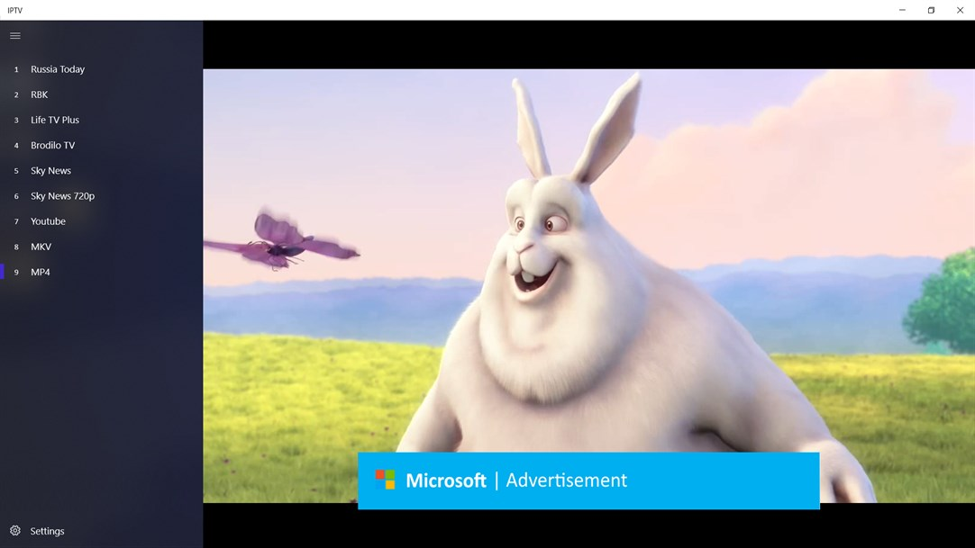
باستخدام IPTV ، يمكنك دفق القنوات الرقمية من مصادر الوسائط الحية المتوفرة مجانًا عبر الويب.
خطوات:
- قم بتشغيل التطبيق
- توجه إلى خيار الإعدادات
- أدخل عنوان URL الخاص بك
- قم بتحميل قائمة التشغيل التي تريدها وانقر فوق
- موافق
أبرز الملامح: IPTV
- تهدف الواجهة الأنيقة إلى توفير تجربة تلفزيونية حديثة.
- يسمح لك بمشاهدة محطات البث التلفزيوني المباشر المجانية من مصادر الإنترنت.
- دعم التنسيقات المختلفة وضبط القنوات التلفزيونية المتعددة مباشرة من جهاز الكمبيوتر / الكمبيوتر المحمول.
أسباب الحصول على IPTV:
|
هذا هو! يمكنك تحديد القناة الحية التي تريدها.
الأسئلة المتداولة: أفضل مشغلات IPTV لأجهزة الكمبيوتر التي تعمل بنظام Windows 10 (2022)
هل IPTV غير قانوني؟
قطعا! يعد استخدام مشغلات IPTV قانونيًا تمامًا طالما أنك تشاهد محتوى أصليًا وشرعيًا.
هل يمكنني الحصول على IPTV مجانًا؟
بالطبع ، هناك الكثير من التطبيقات المتاحة في السوق والتي تتيح لك بث البث التلفزيوني المباشر عبر الإنترنت دون أن تكلفك فلسا واحدا. ومع ذلك ، تتراوح الخدمات المدفوعة من 10 دولارات إلى 20 دولارًا في الشهر.
هل هناك شيء أفضل من IPTV؟
حسنًا ، يصل OTT إلى محتوى مجاني من خدمات اشتراك تابعة لجهات خارجية مثل Hulu و Netflix و YouTube والمزيد. منصات OTT هذه أرخص بالتأكيد من IPTV لأنها تقدم محتوى مجاني من قنوات عامة مختلفة.
ليستنتج
إذا كنت تبحث عن مشغلات IPTV لنظام التشغيل Windows 10 ، فنحن نأمل أن نكون قد قدمنا المساعدة. أيهما تعتقد أنه أفضل مشغل IPTV لنظام التشغيل Windows 10؟ نأمل أن تكون قد استمتعت بهذا المنشور وإذا فاتنا أي مشغل IPTV لنظام التشغيل Windows أو إذا كان هناك أي حقيقة متعلقة بالتكنولوجيا تريد مشاركتها ، فنحن جميعًا آذان صاغية! هل أذكرها في التعليقات أدناه.
